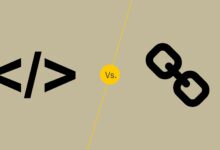Lorsque vous souhaitez obtenir une copie d’une diapositive de votre présentation PowerPoint pouvant être utilisée dans n’importe quelle application, convertissez-la en une image. Enregistrez les diapositives dans le format d’image de votre choix pour les visualiser dans n’importe quelle visionneuse d’images ou pour les importer dans vos documents et feuilles de calcul.
Les instructions de cet article s’appliquent à PowerPoint 2019, 2016, 2013, 2010 ; PowerPoint pour Microsoft 365, PowerPoint Online, et PowerPoint pour Microsoft 365 pour Mac, PowerPoint 2019 pour Mac, et PowerPoint 2016 pour Mac.
Choisissez un format d’image pour les diapositives PowerPoint
Pour exporter des diapositives PowerPoint en images, il suffit de sélectionner la diapositive et de choisir un format d’image. Enregistrez une seule diapositive sur une image ou créez plusieurs images en enregistrant chaque diapositive individuelle dans un fichier image différent.
Avant de convertir les diapositives en images, enregistrez votre présentation PowerPoint au format PPTX ou PPT afin de ne pas perdre votre travail.
Pour sauvegarder les diapositives PowerPoint sous forme d’images :
-
Sélectionnez la diapositive que vous souhaitez enregistrer sous forme d’image. Si vous voulez convertir toutes les diapositives en images, sélectionnez n’importe quelle diapositive.
-
Sélectionnez Dossier > Save As. Dans PowerPoint pour Mac, sélectionnez Dossier > Exporter.
-
Choisissez l’emplacement où vous souhaitez enregistrer le fichier et entrez un nom pour le fichier image.
-
Sélectionnez le Sauvegarder comme type pour afficher une liste des formats de fichiers. Par défaut, la présentation PowerPoint (*.pptx) apparaît dans la zone de texte. Sur Mac, utilisez le menu à côté de Format de fichier.
-
Sélectionnez le format d’image dans lequel vous souhaitez enregistrer votre présentation. Choisissez entre GIF, JPEG, PNG, TIFF, BMP ou WMF.
-
Sélectionnez Sauvegarder. Dans PowerPoint pour Mac, choisissez soit Sauvegarder chaque diapositive ou Sauvegarder uniquement la diapositive en courspuis sélectionnez Exporter.
-
Choisissez si vous voulez exporter Toutes les diapositives ou Juste celui-ci.
-
La diapositive est enregistrée dans le format de fichier sélectionné.
Si vous convertissez plusieurs diapositives PowerPoint en fichiers images séparés, un nouveau dossier est créé dans le dossier de destination. Ce nouveau dossier porte le même nom que la présentation. Si vous n’avez pas enregistré le fichier PowerPoint, les images de vos diapositives exportées sont enregistrées dans un dossier portant un nom par défaut, par exemple Présentation1.
Pour enregistrer une diapositive sous forme d’image dans PowerPoint Online, sélectionnez Dossier > Télécharger en tant que > Télécharger en images. Les fichiers d’images sont enregistrés dans un fichier ZIP qui est téléchargé sur votre ordinateur.